Come creare nuove categorie per la Knowledge Base
L’impostazione delle categorie è una parte importante per assicurarsi di ottenere il massimo dalla Knowledge Base. Per creare una nuova categoria, vai alla sezione guida del pannello di controllo e seleziona Categorie in alto a sinistra.
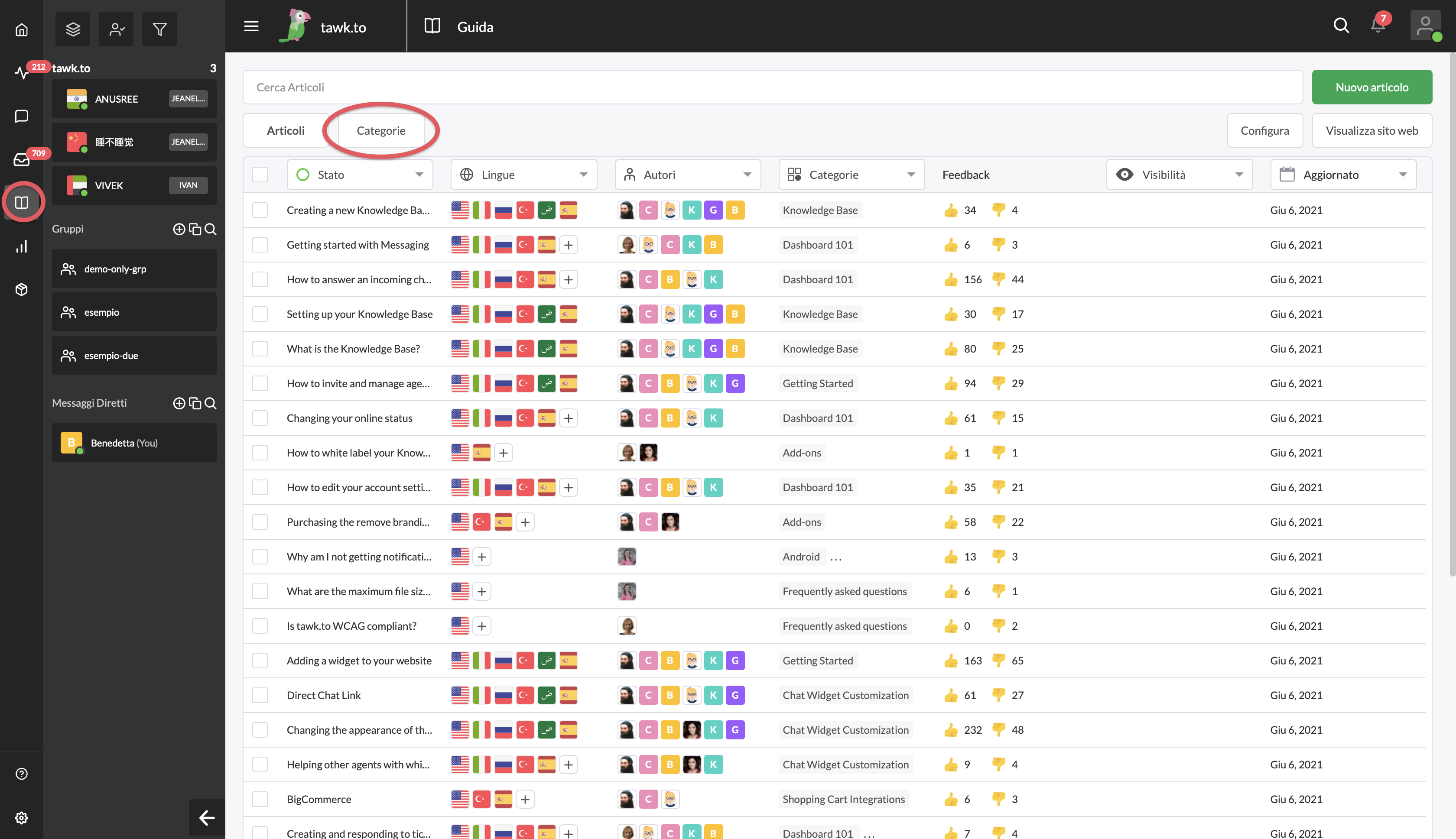
Se disponi di più proprietà, assicurati di visualizzare quella corretta passando il mouse sull'icona evidenziata in foto nella parte superiore del pannello di controllo.
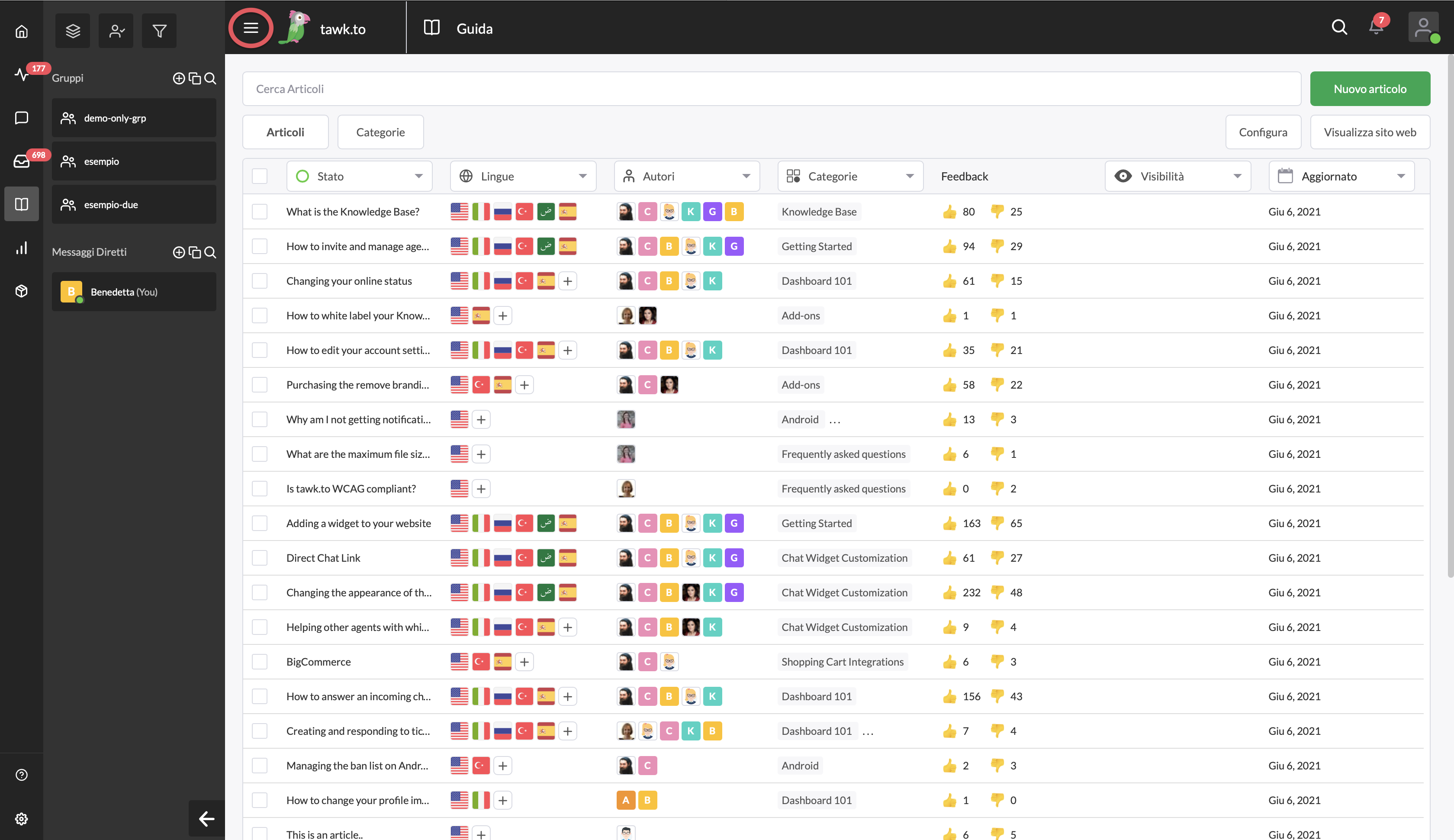
Tutte le categorie che hai già creato possono essere modificate cliccando sui loro nomi nell’elenco. Per crearne una nuova, seleziona Nuova Categoria come mostrato di seguito.
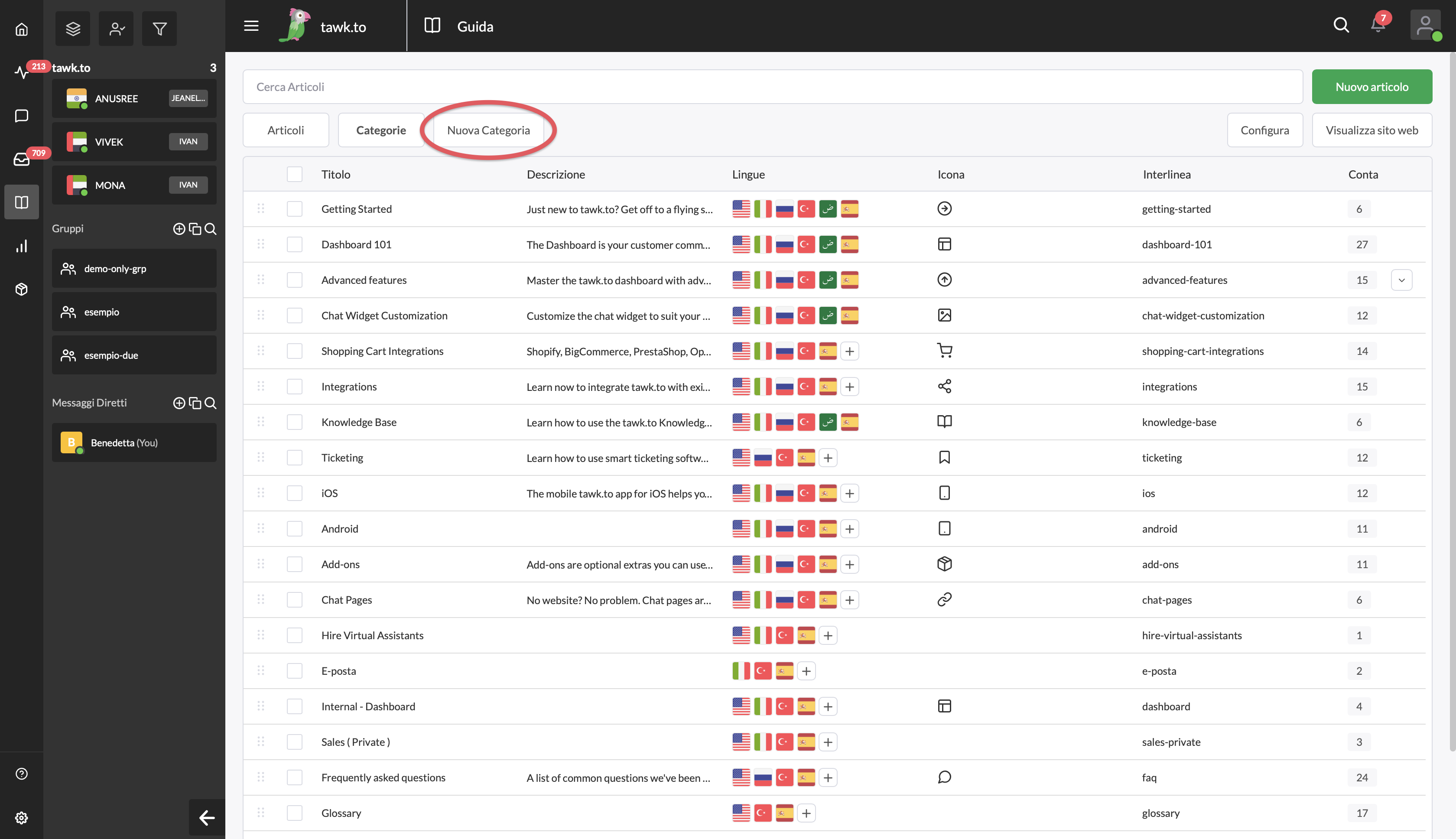
Seleziona una lingua dalle opzioni disponibili in alto a sinistra e scegli un nome. Ordinare i tuoi articoli in categorie renderà molto più facile per i tuoi visitatori trovare ciò che stanno cercando, quindi assicurati di scegliere un nome appropriato per l’argomento.
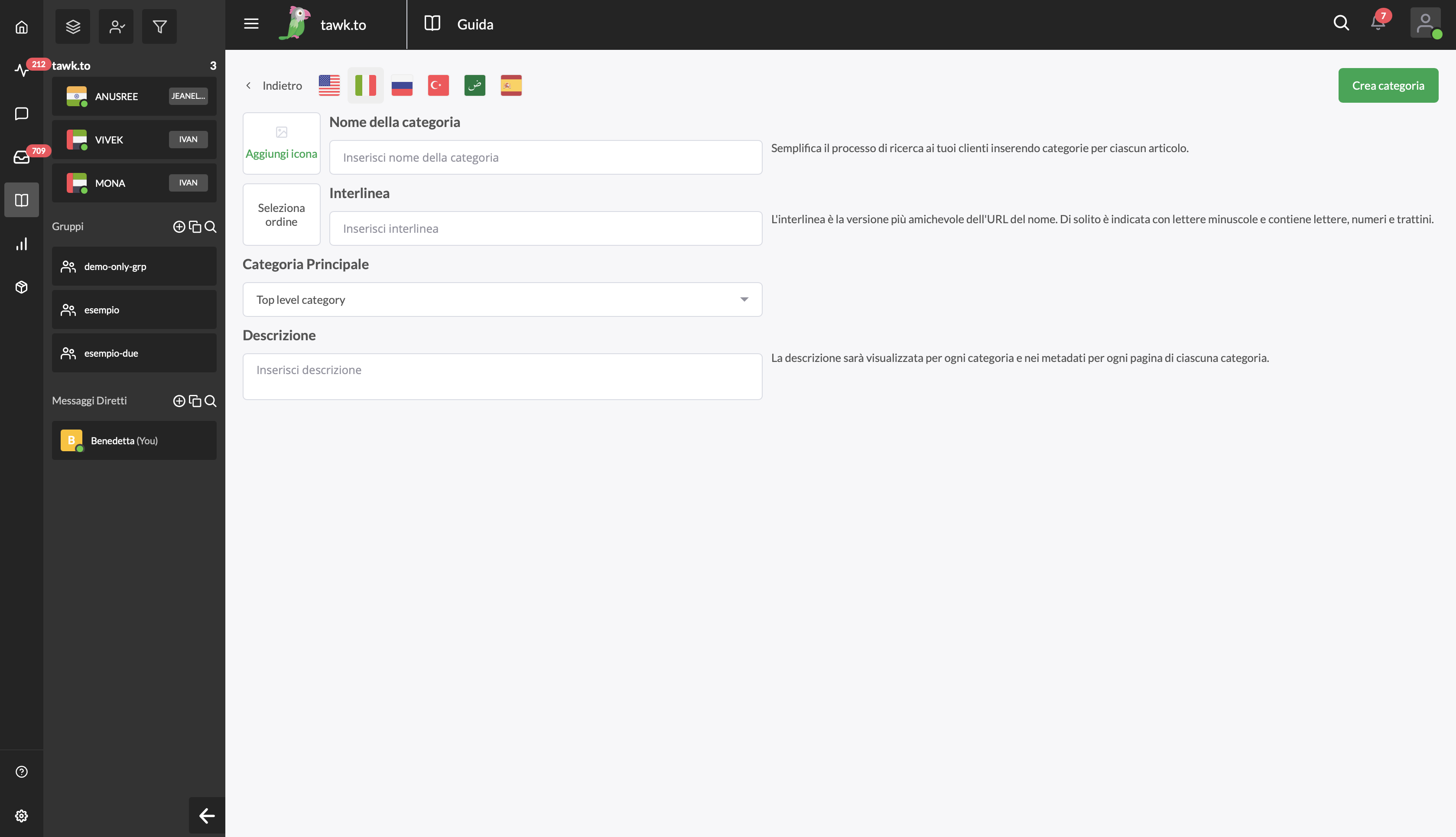
Una volta che hai un nome, l’interlinea sottostante si genererà automaticamente in base al nome che hai scelto; costituirà parte dell’URL per qualsiasi articolo della KB. Puoi comunque modificarlo se preferisci un’altra denominazione. Ricorda solo che non deve contenere spazi, quindi usa i trattini se includi più parole o stringhe di numeri.
Cliccando su Aggiungi icona, accederai a un elenco di simboli disponibili da associare alla categoria. Molti di questi sono simboli ben noti e renderanno più facile la ricerca.
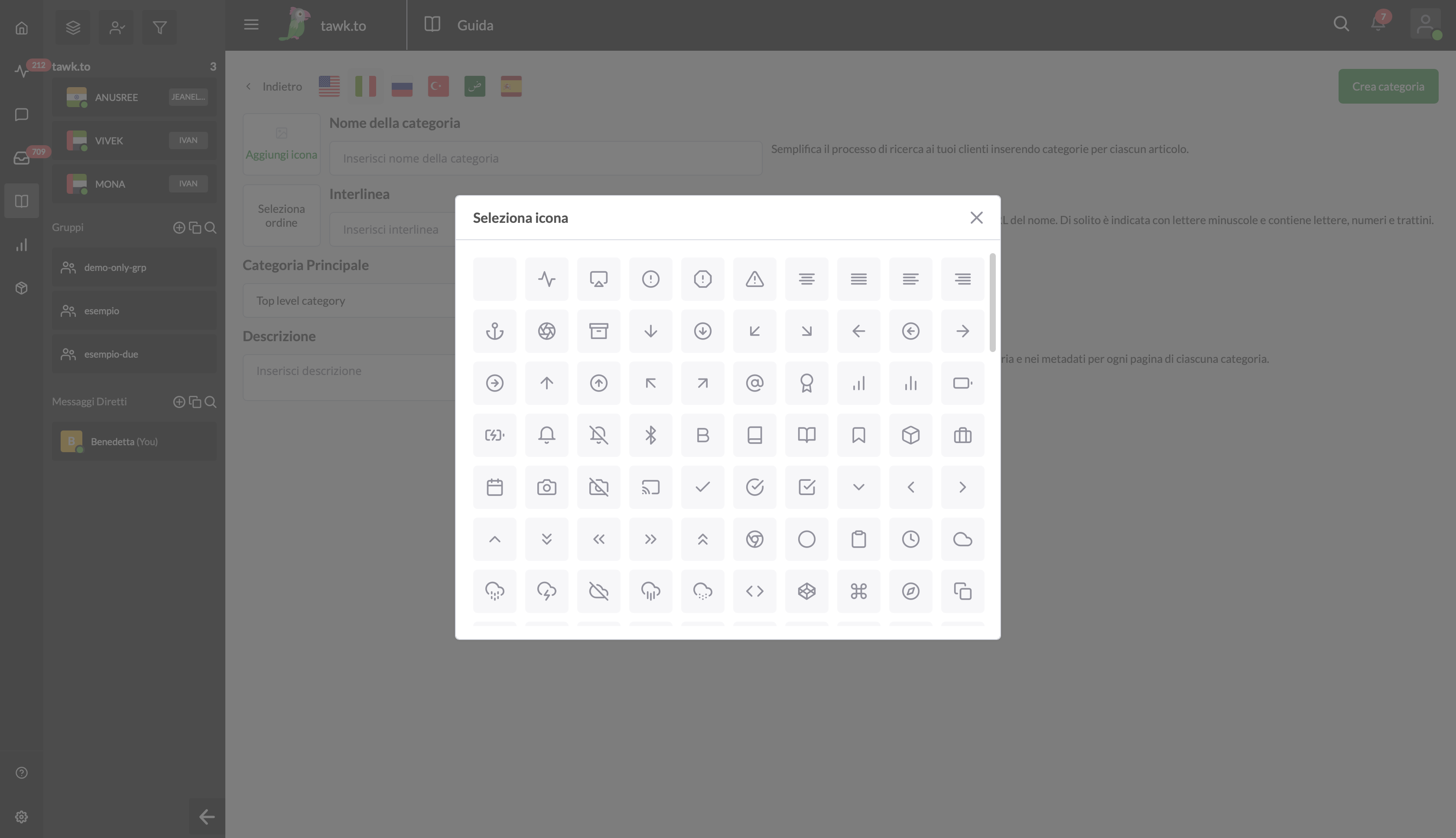
Se hai intenzione di aggiungere molti articoli, è una buona idea organizzare alcune delle categorie più ampie utilizzando le sottocategorie. Per fare ciò, dovrai creare una categoria principale che ne contenga diverse più piccole. Al contrario, puoi lasciare l’opzione Categoria principale come scelta predefinita.
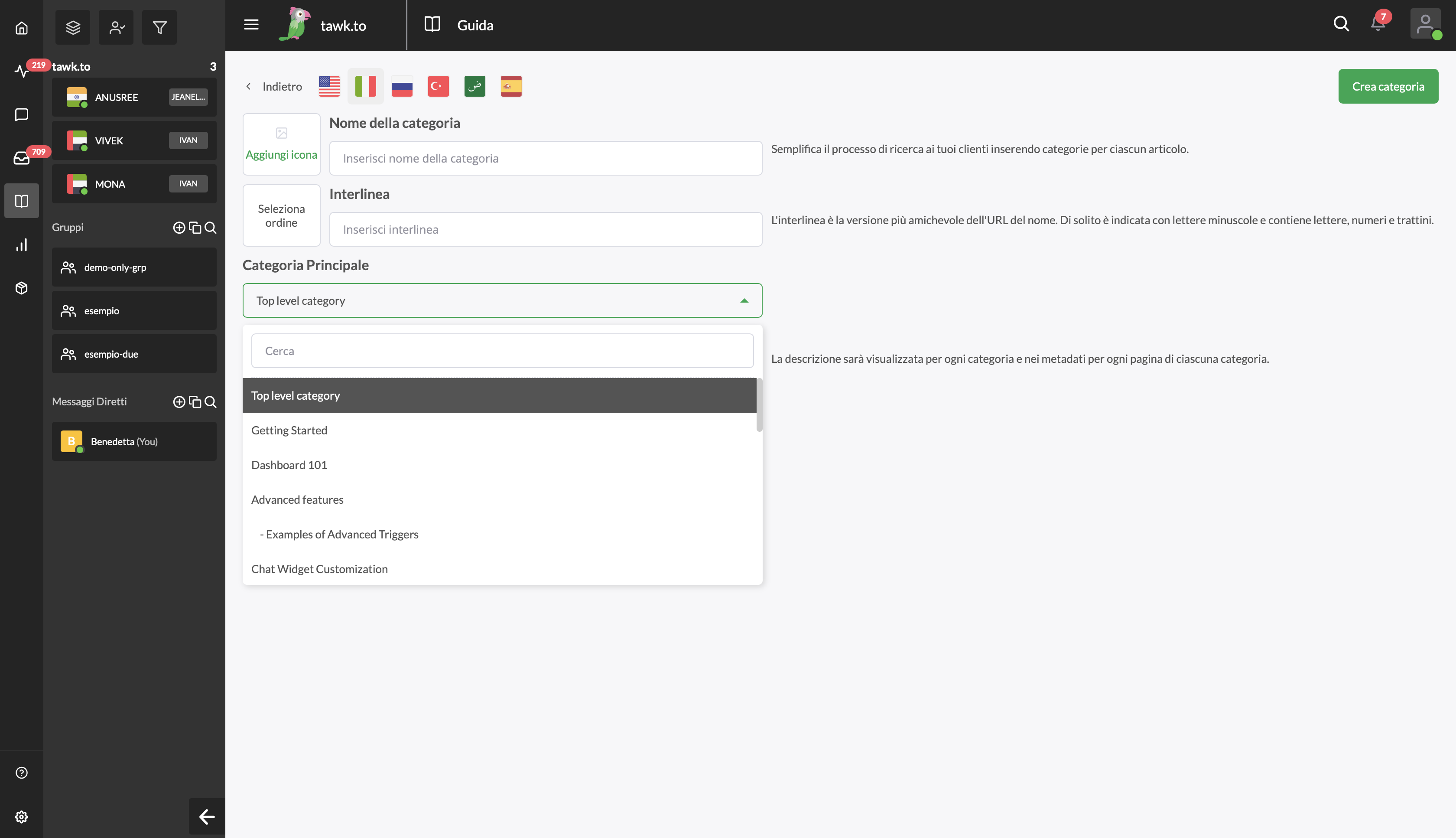
Aggiungi il tocco finale dando alla tua nuova creazione una breve descrizione: apparirà nell’elenco generale quando un visitatore esplora la tua Knowledge Base.
